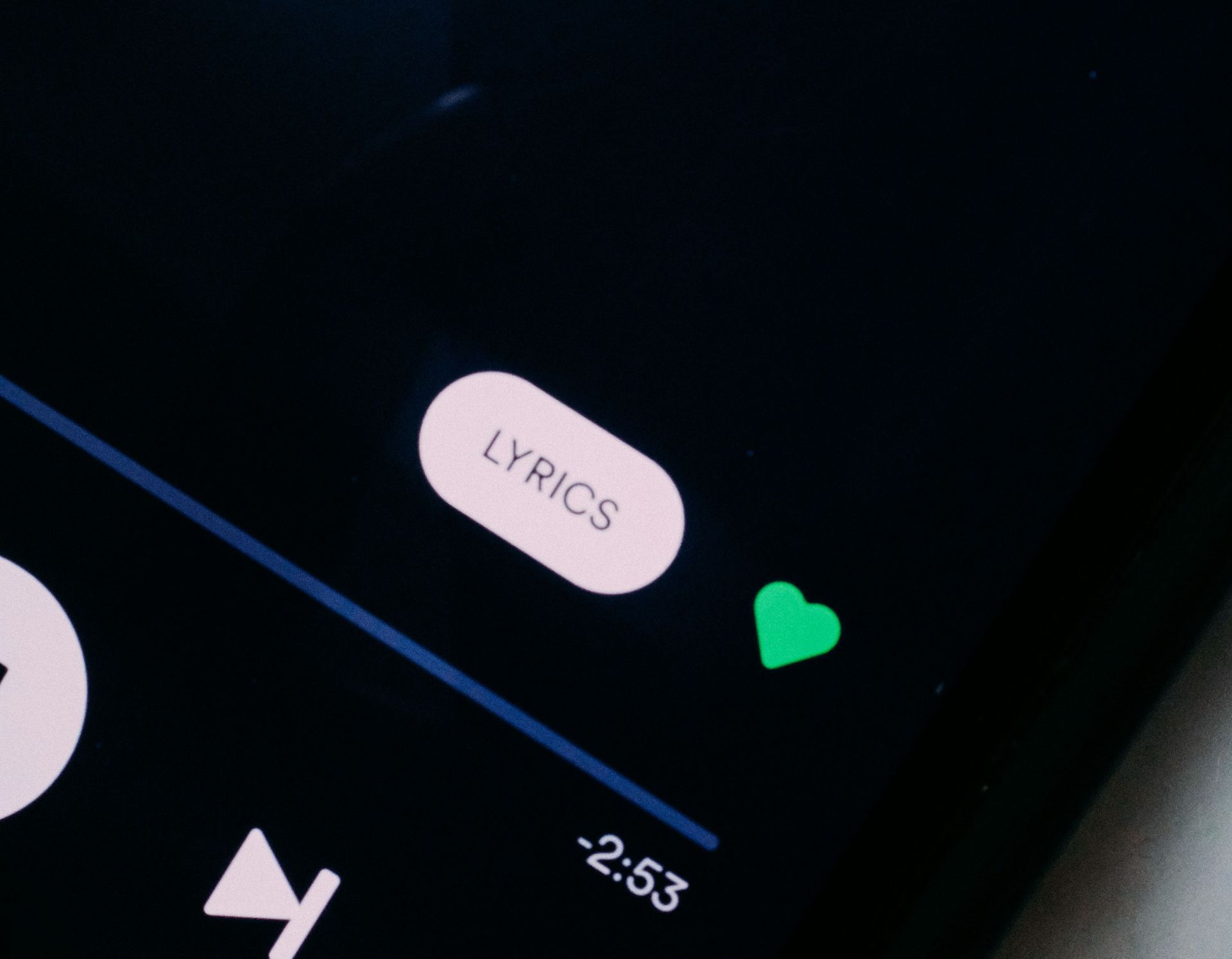Teksty Spotify, które nie pokazują problemu, stały się powszechną frustracją dla melomanów, którzy lubią podążać za słowami podczas słuchania.
Może to zakłócić wciągające wrażenia i sprawić, że będziesz się zastanawiać, co śpiewa artysta, możesz patrzeć na nową czcionkę Spotify pustymi oczami lub oczami wypełnionymi łzami, w zależności od tego, jak ważny jest dla Ciebie tekst…
Ale nie martw się, ponieważ kilka kroków rozwiązywania problemów może pomóc w ponownym wyświetleniu tekstów na ekranie.
Jak naprawić teksty Spotify, które nie wyświetlają błędów
Brak tekstów w Spotify może być spowodowany różnymi czynnikami, od tymczasowych usterek po problemy z urządzeniem lub samą aplikacją. Zrozumienie tych potencjalnych przyczyn to pierwszy krok w kierunku rozwiązania problemu, w którym teksty Spotify nie wyświetlają się, i odzyskania dostępu do ulubionych tekstów.
Oto, co może być przyczyną problemu z wyświetlaniem tekstów Spotify:
- Być może jesteś w trybie offline
- Pamięć podręczna i pliki cookie
- Nieaktualne aplikacje
- Problemy ze zgodnością urządzenia
- Łączność
Oto, co możesz zrobić, aby to naprawić.
Przełącz na tryb online
Jeśli korzystasz ze Spotify w trybie offline, możesz zauważyć, że teksty piosenek są niedostępne. Dzieje się tak, ponieważ funkcja tekstów wymaga połączenia internetowego, aby pobrać i wyświetlić słowa w czasie rzeczywistym.
Aby to naprawić, po prostu wyłącz tryb offline, przechodząc do ustawień w aplikacji.

Wyloguj się i zaloguj ponownie
Czasami wystarczy wylogować się z konta Spotify i zalogować ponownie, aby rozwiązać drobne problemy i przywrócić funkcjonalność tekstów. Jest to szybki i łatwy krok, który możesz wypróbować przed przystąpieniem do bardziej złożonego rozwiązywania problemów.
Wyczyść pamięć podręczną i pliki cookie
Pamięć podręczna i pliki cookie przechowywane przez aplikację Spotify mogą zostać uszkodzone lub nieaktualne, co może prowadzić do problemów, takich jak brak wyświetlania tekstów Spotify. Wyczyszczenie pamięci podręcznej i plików cookie często może rozwiązać ten problem.
Jak wyczyścić pamięć podręczną i pliki cookie na Androidzie
- Otwórz aplikację Spotify i dotknij ikony strony głównej w prawym dolnym rogu.
- Następnie dotknij ikony koła zębatego w prawym górnym rogu, aby uzyskać dostęp do Ustawień.
- Przewiń w dół i dotknij „Pamięć”
- W obszarze Pamięć kliknij „Wyczyść pamięć podręczną”
Jak wyczyścić pamięć podręczną i pliki cookie w systemie iOS
- Przejdź do Ustawień i odinstaluj Spotify
- Przejdź do AppStore
- Zainstaluj ponownie Spotify
Jak wyczyścić pamięć podręczną i pliki cookie w systemie Windows
- Otwórz aplikację Spotify na komputerze z systemem Windows.
- Kliknij trzy kropki w prawym górnym rogu i wybierz „Ustawienia”
- Przewiń w dół i kliknij „Pokaż ustawienia zaawansowane”
- W sekcji „Pamięć” kliknij „Wyczyść pamięć podręczną”
Po wykonaniu wszystkich kroków na swoim szanowanym urządzeniu uruchom ponownie aplikację, aby sprawdzić, czy błąd dotyczący tekstów Spotify nie wyświetlających się został rozwiązany, czy nie.
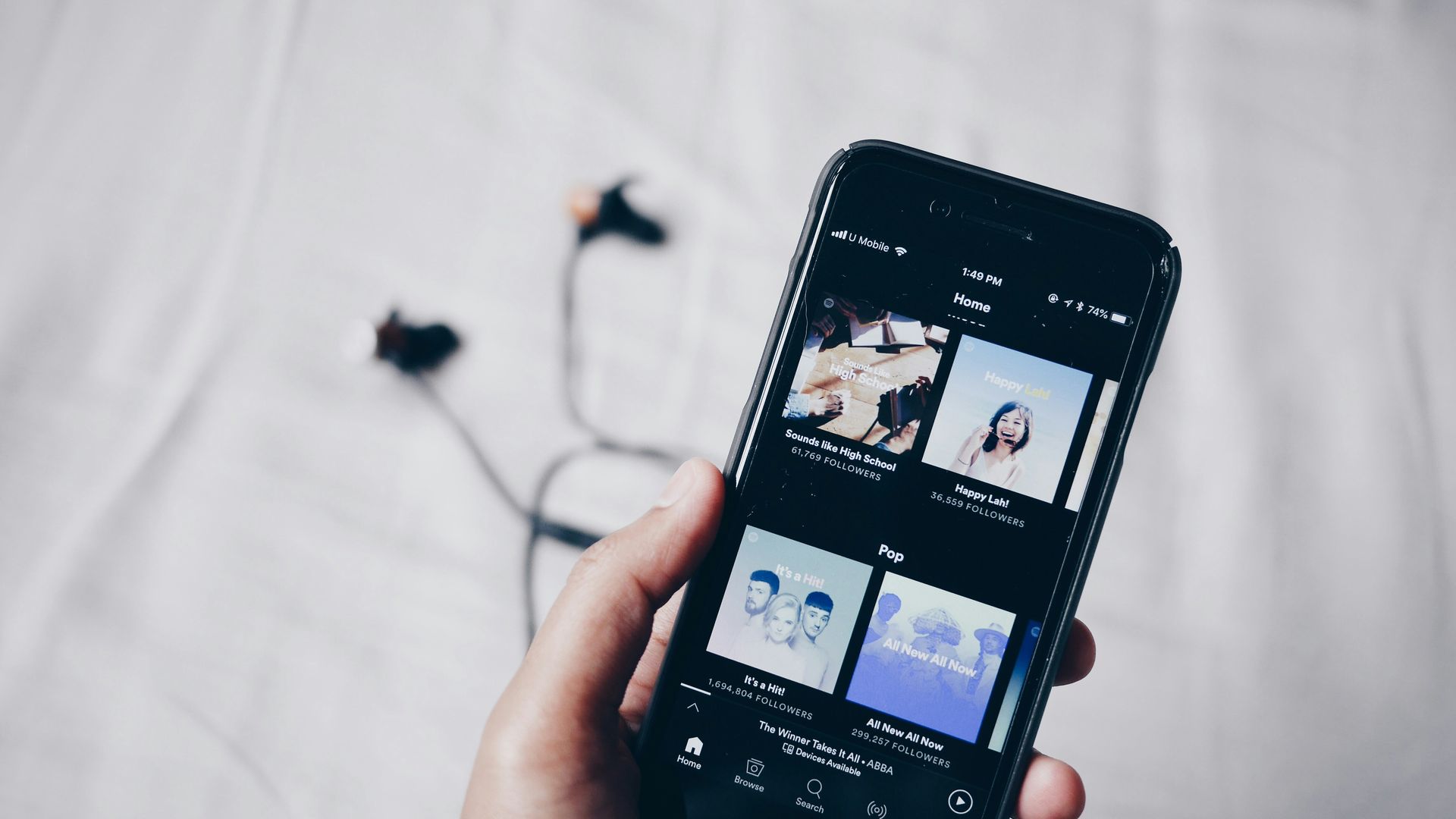
Zaktualizuj Spotify
Nieaktualne wersje aplikacji Spotify mogą nie zawierać najnowszych funkcji i poprawek błędów, co może mieć wpływ na funkcjonalność tekstów. Upewnij się, że masz zainstalowaną najnowszą wersję aplikacji na swoim urządzeniu.
Sprawdź w sklepie z aplikacjami dostępność aktualizacji lub skorzystaj z poniższych łączy, aby zainstalować najnowszą wersję Spotify:
Sprawdź, czy Twoje urządzenie jest kompatybilne
W niektórych przypadkach problem z wyświetlaniem tekstów Spotify może wynikać ze zgodności Twojego urządzenia z aplikacją Spotify lub jej systemem operacyjnym. Upewnij się, że Twoje urządzenie spełnia minimalne wymagania do uruchomienia Spotify i że Twój system operacyjny jest aktualny.
Oto wymagania systemowe Spotify dla szanowanych urządzeń:
| Obsługiwane wersje | |
| iOS | iOS 14 lub nowszy |
| Android | System operacyjny Android 5.0 lub nowszy |
| Prochowiec | OS X 11.0 lub nowszy |
| Okna | Windows 10 lub nowszy |
Sprawdź, czy nie występują problemy z połączeniem internetowym
Stabilne połączenie internetowe ma kluczowe znaczenie dla dostępu do tekstów Spotify. Jeśli Twoje połączenie jest słabe lub niestabilne, może to zakłócać działanie funkcji tekstów. Spróbuj przełączyć się na inną sieć lub ponownie uruchomić router, aby sprawdzić, czy to poprawi sytuację.
Ponowna instalacja
Jeśli inne rozwiązania nie rozwiążą problemu z wyświetlaniem tekstów Spotify, czasami rozwiązaniem może być odinstalowanie i ponowne zainstalowanie aplikacji Spotify. Spowoduje to usunięcie wszelkich uszkodzonych danych i umożliwi nowy start w aplikacji.
Jeśli wyczerpałeś wszystkie kroki rozwiązywania problemów i nadal nie możesz rozwiązać problemu, rozważ zwrócenie się o pomoc do Fora społeczności Spotify Lub Kanały wsparcia Spotify. Inni użytkownicy mogli napotkać podobne problemy i mogą zaoferować spostrzeżenia lub rozwiązania oparte na swoich doświadczeniach.
Wykonując poniższe kroki rozwiązywania problemów i badając alternatywne opcje, możesz przezwyciężyć frustrację związaną z tym, że teksty Spotify nie wyświetlają błędów i wrócić do cieszenia się ulubioną muzyką z płynącymi słowami.
Pamiętaj, że kilka problemów technicznych nie powinno przeszkodzić Ci w zanurzeniu się w świat muzyki i tekstów.
Autor wyróżnionego obrazu: Karol Deluvio/Usuń rozpryski
Source: Czy teksty Spotify nie wyświetlają się? Pozwólmy, aby słowa znów popłynęły